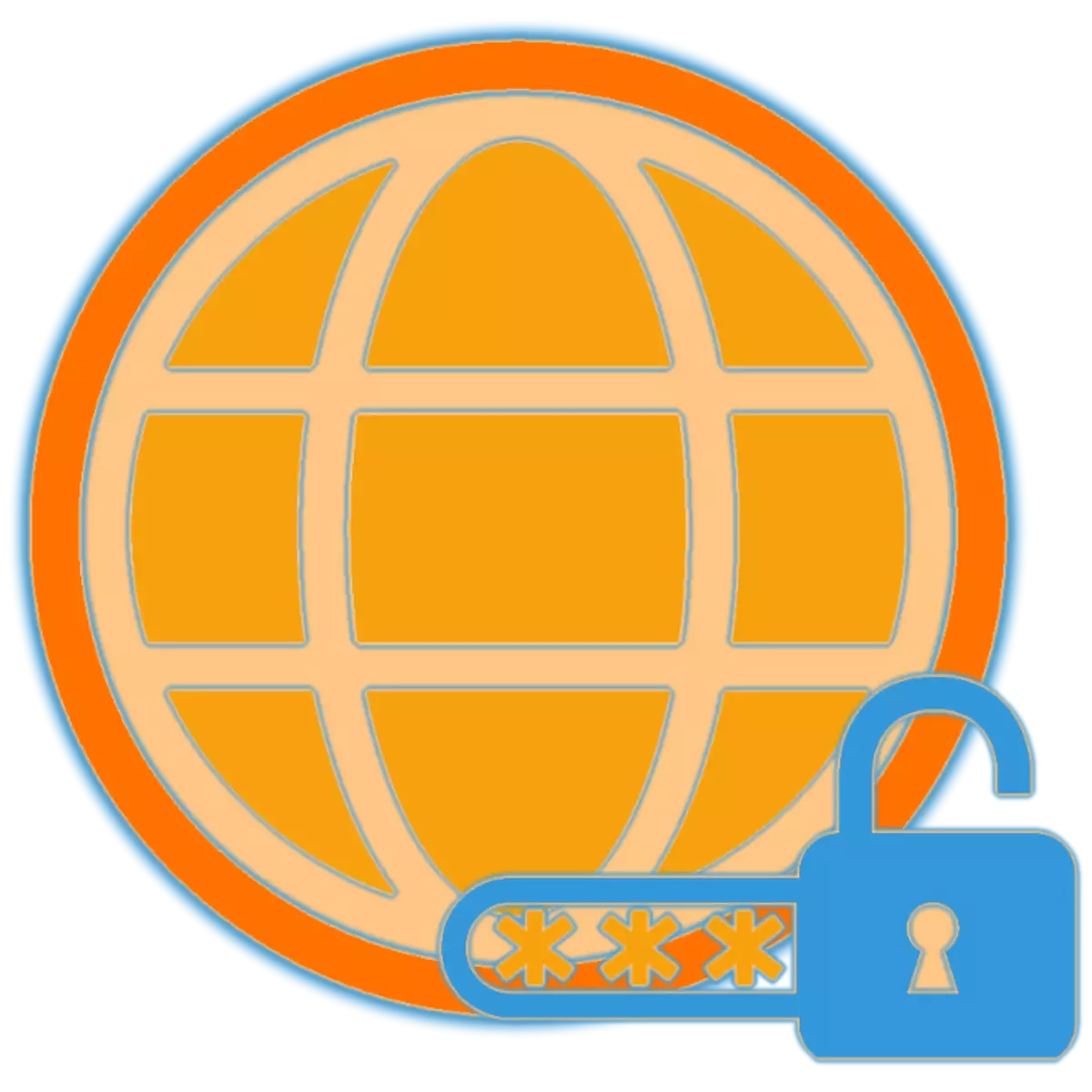
Každý moderní prohlížeč má svůj vlastní správce hesel - nástroj, který poskytuje možnost ukládat data použitá pro autorizaci na různých stránkách. Ve výchozím nastavení jsou tyto informace skryté, ale pokud si přejete, můžete je vidět.
Vzhledem k rozdílům nejen rozhraní, ale také funkčnost, v každém programu, zobrazí uložená hesla se provádí jinak. Dále vám řekneme přesně to, co je nutné udělat tento jednoduchý úkol ve všech populárních webových prohlížečích.
Google Chrome.
Hesla uložená v nejoblíbenějším prohlížeči lze zobrazit dvěma způsoby, nebo spíše na dvou různých místech - ve svých nastaveních a na stránce účtu Google, protože všechna uživatelská data jsou s ním synchronizována. V obou případech získáte přístup k takovým důležitým informacím, budete muset zadat heslo - z účtu Microsoft Používá se v prostředí operačního systému nebo Google, pokud se prohlížení provádí na webových stránkách. Podrobně, toto téma bylo považováno u nás v samostatném článku, s ním a doporučujeme seznámit se.
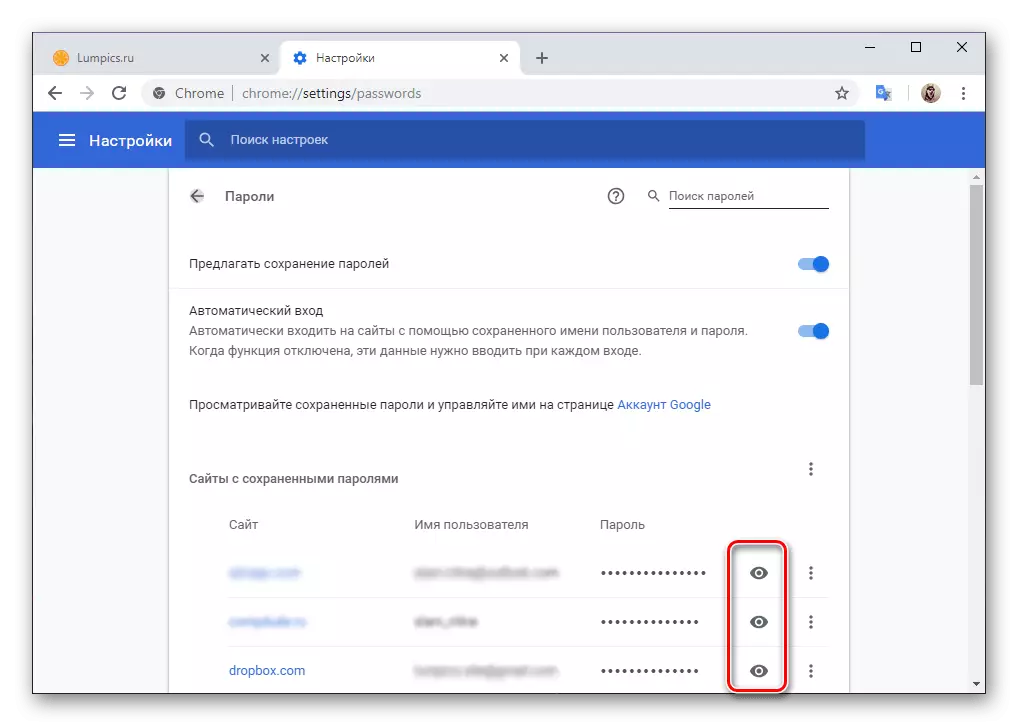
Přečtěte si více: Jak zobrazit uložená hesla v Google Chrome
Yandex Browser.
Navzdory tomu, že mezi webovým prohlížečem Google a jeho analogem od společnosti Yandex hodně společného, prohlížení uložených hesel v posledně uvedeném je možné pouze ve svých nastaveních. Pro zlepšení zabezpečení jsou však tyto informace chráněny hlavním heslem, který chcete zadat nejen pro jejich zobrazení, ale také pro uložení nových záznamů. Chcete-li vyřešit problém vyjádřený v předmětu článku, může být navíc povinen zadat heslo z účtu Microsoft připojené k Windows Wintovům.
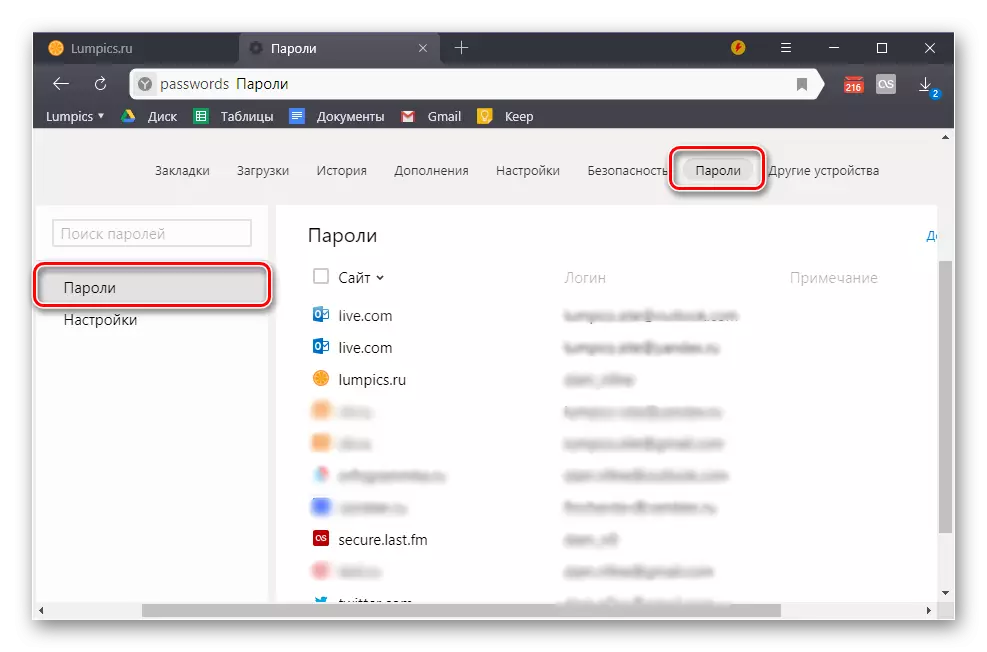
Přečtěte si více: Zobrazení uložených hesel v Yandex.Browser
Mozilla Firefox.
Externě "Fire Lis" se do značné míry liší od výše uvedeného prohlížeče, zejména pokud hovoříme o svých nejnovějších verzích. Integrované data správce hesel však jsou také skryté v nastavení. Pokud používáte účet Mozilla při práci s programem, budete muset zadat heslo z něj zobrazit uložené informace. Pokud je funkce synchronizace ve webovém prohlížeči zakázána, nebudou vyžadovány žádné další akce - stačí jen jít na požadovaný oddíl a doslova několik kliknutí.
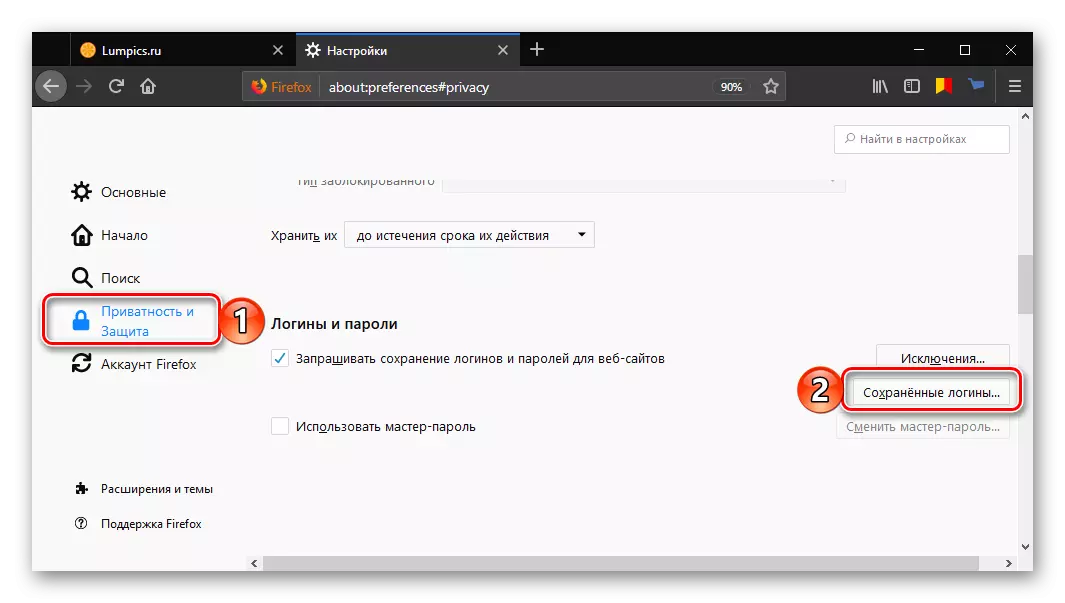
Přečtěte si více: Jak zobrazit hesla uložená v prohlížeči Mozilla Firefox
Opera.
Opera, stejně jako jsme zvažovali na samém počátku Google Chrome, uloží uživatelská data najednou na dvou místech. Pravda, kromě nastavení prohlížeče přímo, přihlášení a hesla jsou zaznamenány v samostatném textovém souboru na systémovém disku, tj. Je uložen lokálně. V obou případech, pokud neměníte nastavení zabezpečení nainstalovanou ve výchozím nastavení, nebudete muset zadat žádná hesla pro zobrazení těchto informací. Je nutné pouze s aktivní synchronizační funkcí a vázaným účtem, ale v tomto webovém prohlížeči se používá extrémně zřídka.
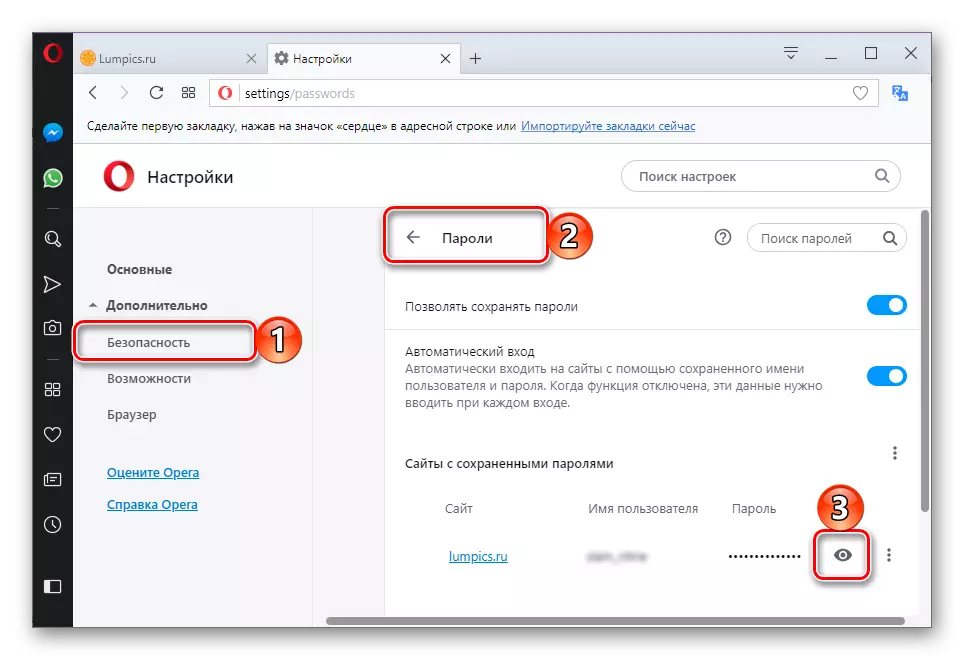
Přečtěte si více: Zobrazení uložených hesel v operním prohlížeči
Internet Explorer.
Integrovaný ve všech verzích Windows Internet Explorer ve skutečnosti není jen webový prohlížeč, ale důležitou součást operačního systému, na kterém je vázána práce mnoha dalších standardních programů a nástrojů. Přihlášení a hesla jsou v něm uložena lokálně - v "Správce účtu", který je prvkem "Ovládací panely". Mimochodem, podobné záznamy z Microsoft Edge jsou uloženy. Tyto informace můžete přistupovat prostřednictvím nastavení prohlížeče. Pravda, v různých verzích oken jsou jejich nuance, které jsme považovali v samostatném materiálu.
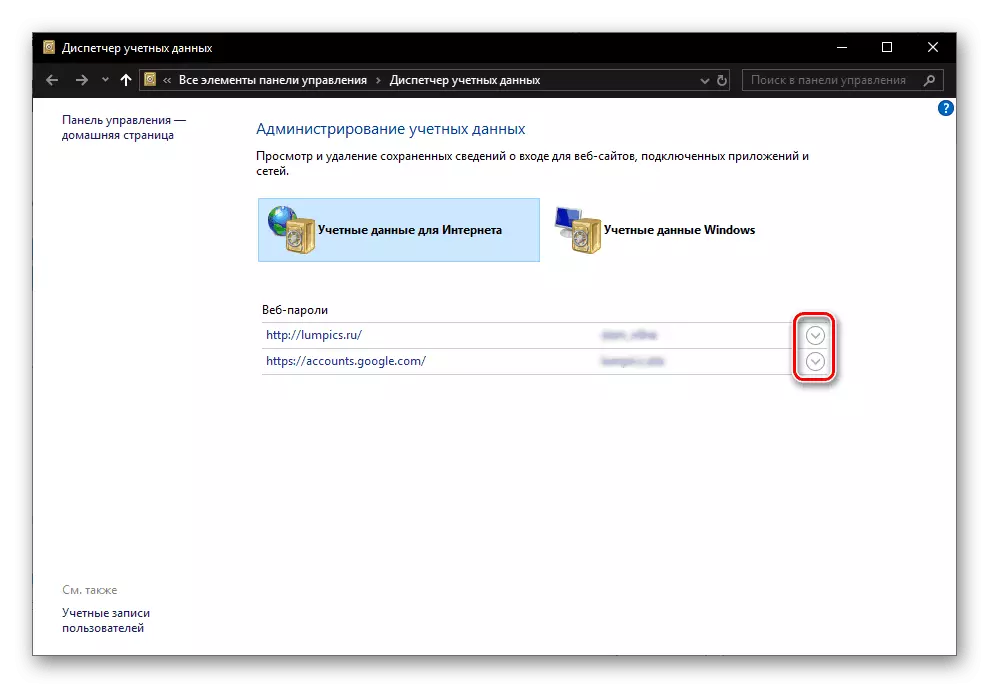
Přečtěte si více: Jak zobrazit uložená hesla v aplikaci Internet Explorer
Závěr
Nyní víte, jak zobrazit uložená hesla v každém z populárních prohlížečů. Nejčastěji je požadovaná sekce skryta v nastavení programu.
